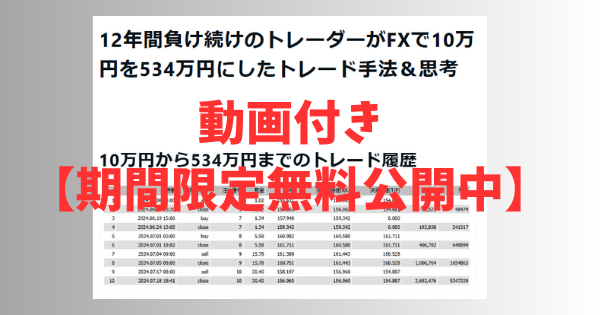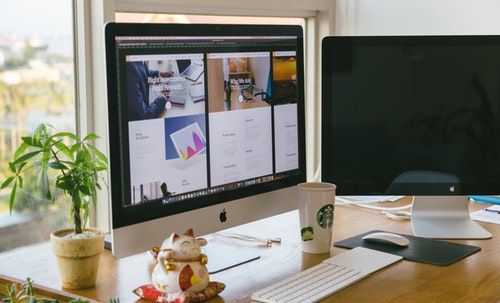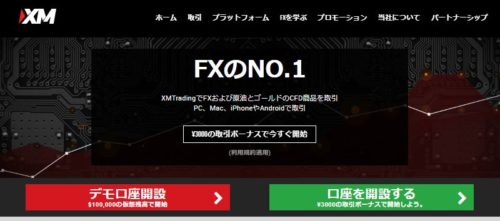
この記事では、
海外FX取引所として日本人に人気No.1のXMトレード口座を新規口座開設する方法(無料)について図解入りで分かりやすく説明していきます。
初めて海外FXの口座を開設する方などは、不明点や不安な点も多いと思いますので、出来る限り分かりやすくお伝えしたいと思います。
XMは日本人のトレーダーに最も人気のある海外FX口座になります。
口座分散/資産分散の観点からも、国内外含め、FX口座を複数開設しておくことを強くおすすめします。
それではXMTradingの登録手順・流れを解説していきます。
XM(エックスエム)の新規口座開設方法図解まとめ
1.XM公式サイトの新規口座開設フォームページへ移動する
最初に、
コチラから→XM公式サイトの口座開設フォーム入力ページを新規タブで開きましょう!
2.『リアル口座の登録1/2』
上記口座開設フォームへ移動すると、
以下のように『リアル口座の登録1/2』というページが表示されます。
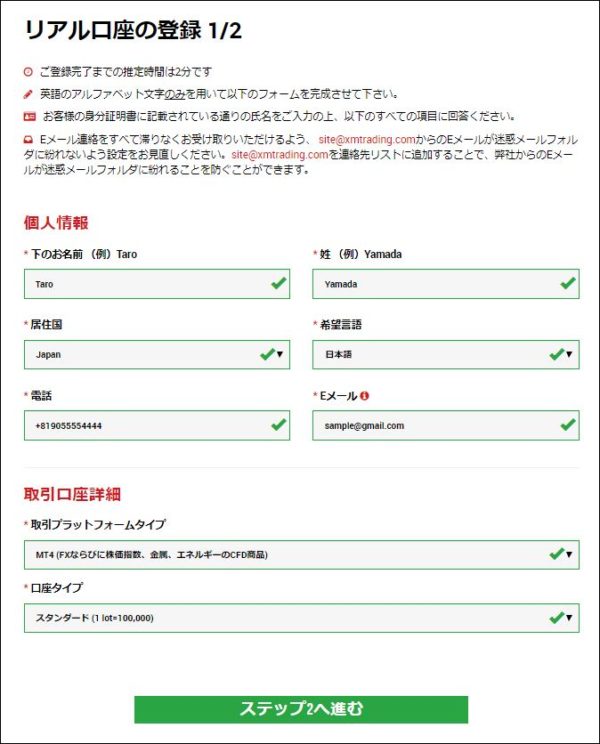
- 個人情報
- 取引口座詳細
上記2項目を入力していきます。
※入力は選択形式以外、全て英語のアルファベット入力で行いましょう
※名前は間違えないように丁寧に入力しましょう。
個人情報の入力について
以下、入力例を示したいと思います。
- 下のお名前(例) Taro :Taro (→姓名の名の部分をローマ字で入力します)
- 姓(例) Yamada :Yamada (→姓名の姓の部分をローマ字で入力します)
- 居住国:Japan (→選択肢の中から居住している国を選択します)
- 希望言語:日本語 (→選択肢の中から希望の言語を選択します)
- 電話:+819055554444 (→電話番号の最初の”0”を抜いて、”+81”に続けて入力します) 090-5555-4444の場合は左記のようになります。
- Eメール:sample@gmail.com (→利用可能なEメールアドレスを入力しましょう)
取引口座詳細の入力について
- 取引プラットフォームタイプ:MT4(FXならびに株価指数、金属、エネルギーのCFD商品) (→MT4かMT5かを選択しますが、特に理由や動機がないのであればMT4で問題ありません)
- 口座タイプ:スタンダード(1lot=100,000) (→こちらも特に希望がなければスタンダード口座で問題ありません)
ここまでの入力が完了しましたら、
XM口座開設フォームの下部にあります【ステップ2へ進む】ボタンをクリックしてステップ2へ進みましょう。
3.『リアル口座の登録2/2』
続いて、
『リアル口座の登録2/2』ページを入力していきましょう。
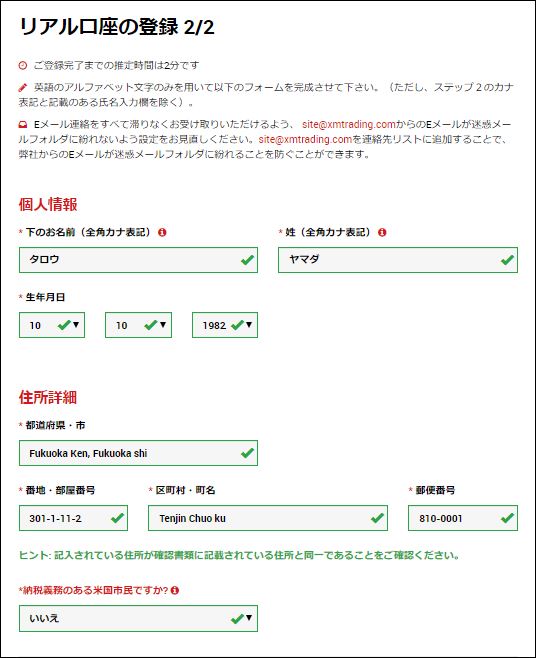
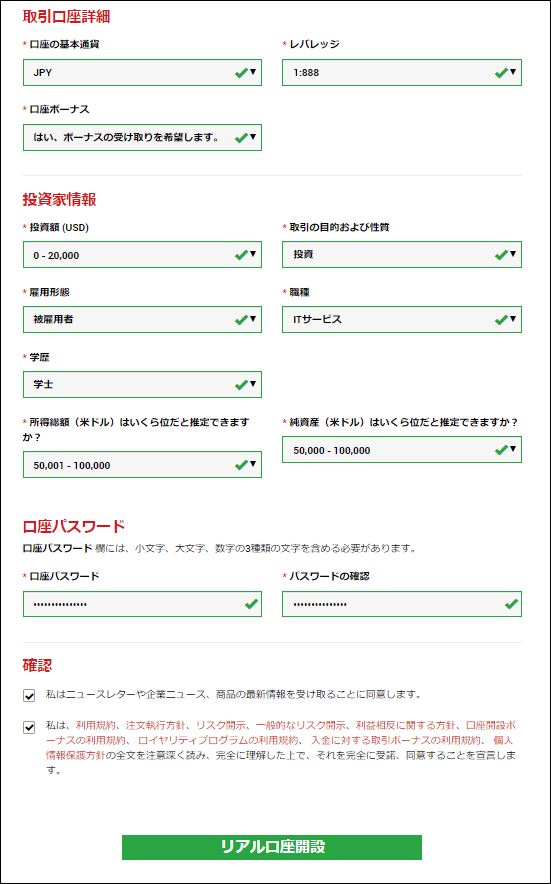
- 個人情報
- 住所詳細
- 取引口座詳細
- 投資家情報
- 口座パスワード
- 確認
上記6項目を入力していきます。
個人情報
- 下のお名前(全角カナ表記):タロウ (→全角カタカナで姓名の名を入力します)
- 姓(全角カナ表記):ヤマダ (→全角カタカナで姓名の姓を入力します)
- 生年月日:10 10 1982 (→選択肢の中から生年月日を選択します) 1982年10月10日の場合は左記のようになります
住所詳細
- 都道府県・市:Fukuoka Ken, Fukuoka shi (→お住まいの都道府県と市をアルファベットで入力します) 福岡県福岡市の場合は左記になります
- 番地・部屋番号:301-1-11-2 (→市区町村名以降の部分をアルファベットで入力します) 1-11-2-301の場合は左記になります
- 区町村・町名:Tenjin Chuo ku (→区町村名をアルファベットで入力します) 中央区天神の場合は左記になります
- 郵便番号:810-0001 (→郵便番号を半角数字で入力します) 810-0001の場合は左記になります
※1 のちに提出する本人確認書類と同一住所である必要がありますので注意しておきましょう。
※2 部屋番号入力の際、建物名まで入力するとエラーになりますので、マンションやアパート名は省略しても問題ありません
納税義務のある米国市民ですか?:いいえ (→米国市民の場合は、XMの口座開設をすることが出来ません)
住所を英語表記にするところが一つの難関だと思いますが、
ご自身の住所をどうやって英語のするのか分からない!となった場合は、
以下のサイトにて英語表記への住所変換をしてみることをおすすめします。
→ http://judress.tsukuenoue.com/
取引口座詳細
- 口座の基本通貨:JPY (→JPY・USD・EURから選べますが特に理由がない場合は日本円のJPYで問題ありません)
- レバレッジ:1:888 (→こちらも特に問題なければ、最大レバレッジの888倍に設定して問題ありません)※後から変更することは何度でも可能です
- 口座ボーナス:はい、ボーナスの受け取りを希望します (→ボーナスも特に理由がない限り受け取っておきましょう)
投資家情報
- 投資額(USD):0-20,000 (→レバレッジ上限が下げられてしまいますので、特に理由がない場合は”0-20,000”を選択しておきましょう)
- 取引の目的および性質:投資 (→特に理由がない場合は”投資”を選択しておきましょう)
- 雇用形態:被雇用者 (→ご自身に合った雇用形態を選択しましょう)
- 職種:ITサービス (→ご自身に合った職種を選択しましょう)
- 学歴:学士 (→最終学歴を選択しましょう) 大卒であれば”学士”を選択しましょう
- 所得総額(米ドル)はいくら位だと推定できますか?:50,001-100,000 (→米ドルでの入力なのでザックリ日本円金額からゼロを2つ取った数字になります) ”50,001-100,000”で特に問題ありません
- 純資産(米ドル)はいくら位だと推定できますか?:50,000-100,000 (こちらも、→米ドルでの入力なのでザックリ日本円金額からゼロを2つ取った数字になります) ”50,001-100,000”で特に問題ありません
※1 投資額や資産額についてはザックリとした金額で問題ありません。
※2 投資額が大きすぎる場合は、レバレッジ制限が行われる可能性もありますので『投資額』は『0-20,000』を選択しておくと無難でしょう。
口座パスワード
- 口座パスワード:FXlove12345 (→英語の小文字と大文字、半角数字の3種類をそれぞれ必ず1文字以上含めて8~15文字以内でパスワードを設定します)
- パスワードの確認:FXlove12345 (→”口座パスワード”で入力したパスワードを確認のために再度入力しましょう。
※入力したパスワードは今後も使いますので忘れないように必ずメモしておきましょう。
確認
「ニュースレターや特別オファーに関するお知らせ」や「規約等に同意する宣言」を確認し、チェックボックスにチェックを入れましょう。
上記全ての入力が完了したら、
【リアル口座開設】ボタンをクリックします。
4.Eメールを確認して登録プロセスを完了する
上記ステップが完了したら、
登録したEメールアドレス宛にXMから以下内容のメールが届いていると思います。
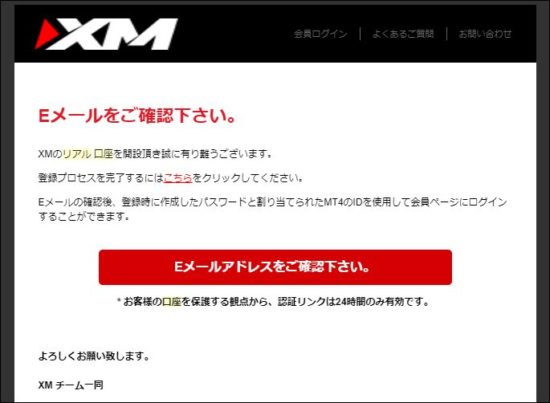
『こちら』と赤文字のリンクになっている部分か、『Eメールアドレスをご確認下さい。』という赤ボタンリンクをクリックしましょう。
※本メールの有効期限は口座保護の観点からEメールが送られてから24時間以内になっていますので注意してくださいね。
5.XMの新規口座登録作業は完了!
上記までの作業が完了すると、
XM Tradingから正式に『XM Tradingへようこそ』というメールが届きます。
メール内には、
MT4のIDとサーバー情報が記載されていますのでそちらも必ずメモしておきましょう。
(現在はMT5を選択することもできますので、MT5のIDとサーバー情報が記載されていることもあります)
ここまでで、
口座の開設自体は完了しましたが、
本人確認書類のアップロードを行うことで初めてXMのトレード口座が有効化されます。
このXMのトレード口座が有効化されないと日本円の入金も出来ませんので、ここも確実にクリアしていきましょう。
口座開設が完了した後にやるべき重要なことはコチラの記事(準備中)で紹介しています。